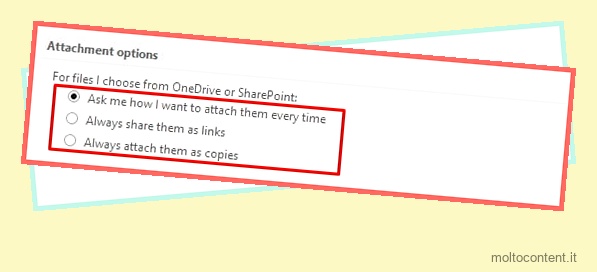Stavi per aprire un allegato sul tuo Outlook, ma non riesci ad accedervi? Ricevi un messaggio che gli allegati sono potenzialmente pericolosi?
Se questo ti sta accadendo, ci sono alcuni motivi per questo problema. Outlook dispone di una funzionalità di sicurezza che può bloccare l’accesso ad alcuni allegati se ritiene che siano presenti potenziali virus allegati.
Quando perdi l’accesso a un allegato, non puoi aprirlo o modificarlo. Fortunatamente, ci sono alcuni modi per aggirare questo problema e recuperare l’accesso ai tuoi allegati. Quindi, impariamo rapidamente come farlo.
Se volete continuare a leggere questo post su "[page_title]" cliccate sul pulsante "Mostra tutti" e potrete leggere il resto del contenuto gratuitamente. ebstomasborba.pt è un sito specializzato in Tecnologia, Notizie, Giochi e molti altri argomenti che potrebbero interessarvi. Se desiderate leggere altre informazioni simili a [page_title], continuate a navigare sul web e iscrivetevi alle notifiche del blog per non perdere le ultime novità.
Come risolvere gli allegati non sicuri ad accesso bloccato di Outlook?
Prima di esaminare le soluzioni, ti consigliamo di riavviare prima Outlook. In questo modo Outlook darà una seconda possibilità per ricontrollare l’allegato. In alcuni casi, ciò può impedire a Outlook di bloccarlo. Tuttavia, se continua a non funzionare, ora possiamo applicare altre correzioni efficaci:
Rinominare l’estensione dell’allegato
A volte, Outlook può determinare un allegato come una minaccia solo a causa della sua estensione. In tal caso, informare il mittente di rinominare il file con un’estensione diversa. E una volta ricevuto l’allegato modificato, segui i passaggi seguenti.
1. Fare clic con il tasto destro sull’allegato e copiarlo.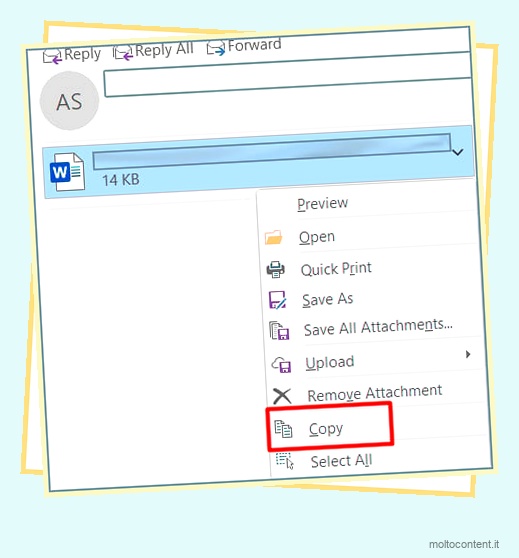
2. Salvalo sul tuo computer e fai di nuovo clic destro su di esso.
3. Selezionare l’opzione per rinominare.
4. Cambia il nome dell’estensione in quello originale, quindi puoi aprirlo.
Modificare il comportamento di sicurezza degli allegati
In questo passaggio, modificheremo le impostazioni nel registro per sbloccare l’accesso agli allegati su Outlook. Tuttavia, poiché il registro è l’aspetto cruciale del tuo PC, modifiche non necessarie possono causare danni al tuo computer.
Ecco perché ti consigliamo di eseguire prima il backup del registro e di eseguire attentamente i seguenti passaggi.
- Chiudi Outlook.
- Fare clic sul pulsante Start e digitare “Editor del Registro di sistema”. Apri l’applicazione.
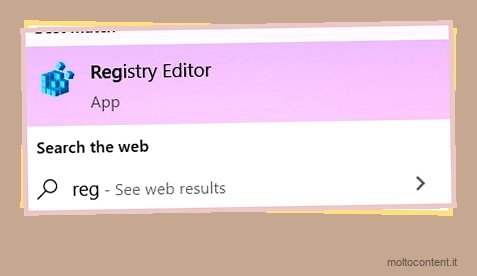
- Nella barra degli indirizzi dell’Editor del Registro di sistema, copia e incolla il seguente percorso:
ComputerHKEY_CURRENT_USERSoftwareMicrosoftOffice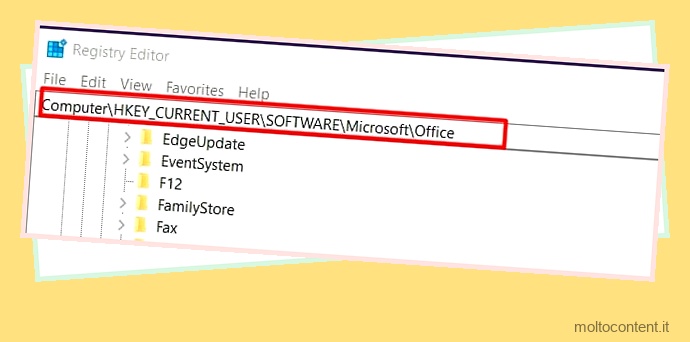
- Qui, fai clic su una cartella con il nome della versione di Outlook che stai attualmente utilizzando.
- Fare clic sulla cartella Outlook > cartella Sicurezza.
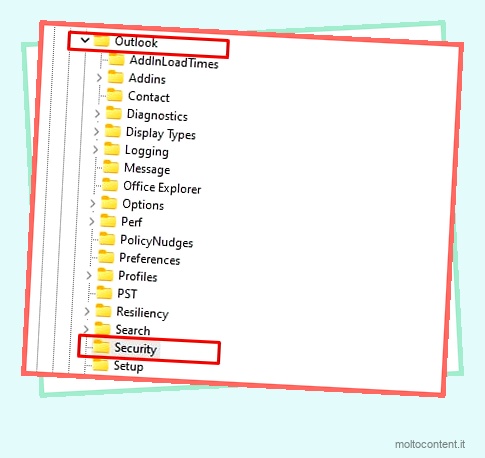
- Nella pagina in cui puoi trovare le impostazioni del Registro di sistema, fai clic con il pulsante destro del mouse e fai clic su Nuovo .
- Quindi, fai clic su Valore stringa.
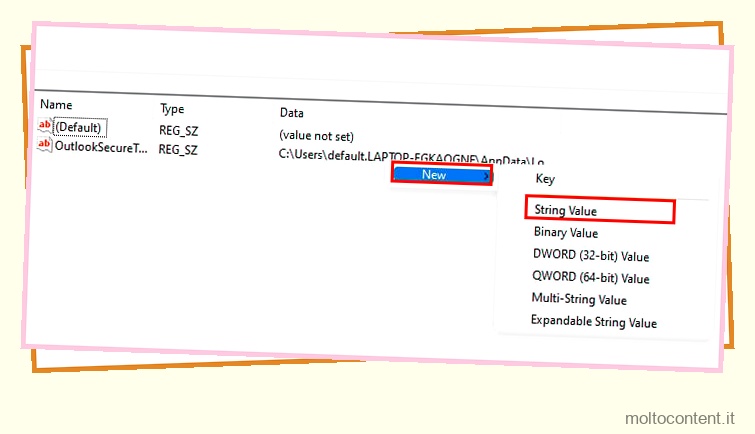
- Rinominare il valore String in Level1Remove . Premi Invio per salvare .
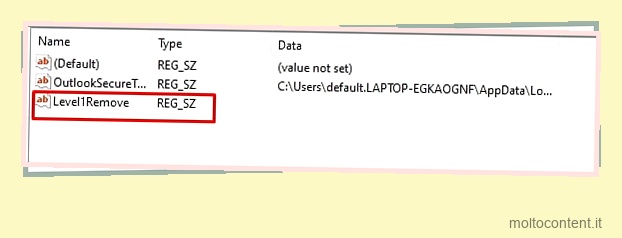
- Fai doppio clic sul valore appena creato e vedrai una nuova finestra pop-up che dice Edit String .
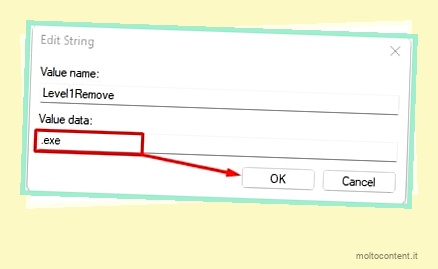
- Nell’area in cui è possibile visualizzare i dati Valore, inserire l’estensione del file che si desidera sbloccare. Ad esempio, inserisci “.exe” e fai clic su OK.
Ora puoi riavviare Office e aprire Outlook.
Usa app di terze parti
Se desideri una soluzione più semplice per sbloccare gli allegati su Outlook, puoi anche provare a utilizzare un’app di terze parti come Kutools . Tale app ti aiuterà ad accedere ai tuoi allegati con la funzione Safe Attachment.
Tuttavia, poiché l’utilizzo di app di terze parti non è sempre affidabile, ti consigliamo di provare questa correzione solo dopo aver provato le soluzioni di cui sopra.
- Installa Kutools .
- Dal menu di Outlook, fai clic su Kutools e quindi fai clic su Opzioni dalla scheda del menu Home.
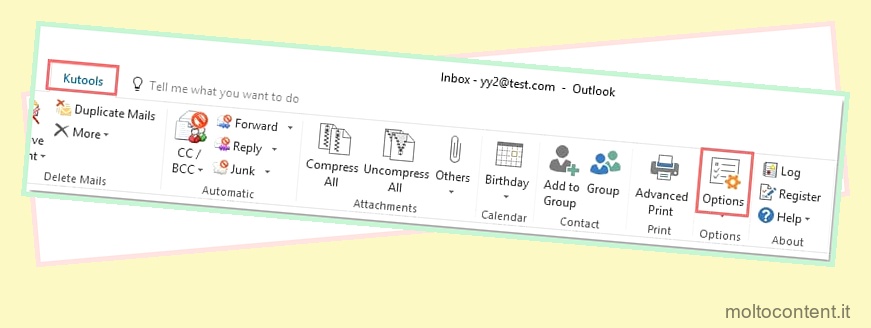
- Nella finestra pop-up, fai clic sulla scheda Altri.
- Nell’opzione sotto Allegato , inserisci le estensioni dei nomi file degli allegati che desideri sbloccare.
Perché Outlook non mostra gli allegati?
Se non riesci a trovare i tuoi allegati in Outlook, ciò può essere dovuto a motivi comuni, come bug, connessione Internet lenta o arresti anomali del sistema. Il primo passaggio consiste nel confermare la presenza di un allegato nell’e-mail . Per verificarlo, cerca il logo di una graffetta accanto alla riga dell’oggetto.
Se puoi confermare che c’è un allegato ma non viene ancora visualizzato, puoi provare alcune di queste correzioni:
- Fare clic sull’opzione Pop-Out nella casella di composizione per visualizzare tutti i contenuti dell’e-mail.
- Se gli allegati sono foto, fare clic su Mostra tutti gli allegati.
- Chiudi e riavvia Outlook.
- Controlla la tua connessione Internet.
- Chiudi le altre schede nel tuo browser.
- Chiedi al mittente di inviarti nuovamente gli allegati.
Come modificare le impostazioni degli allegati in Outlook?
Se desideri modificare alcune impostazioni degli allegati in Outlook, ecco come puoi farlo:
- Fare clic sulla scheda File.
- Vai su Opzioni > Generale .
- Passare all’area Opzioni allegati.
- Sotto di esso, ottieni tre opzioni. Puoi selezionare Chiedimi come voglio allegarle ogni volta, Condividile sempre come link o Allegale sempre come copie. Queste opzioni sono sia per OneDrive che per SharePoint.